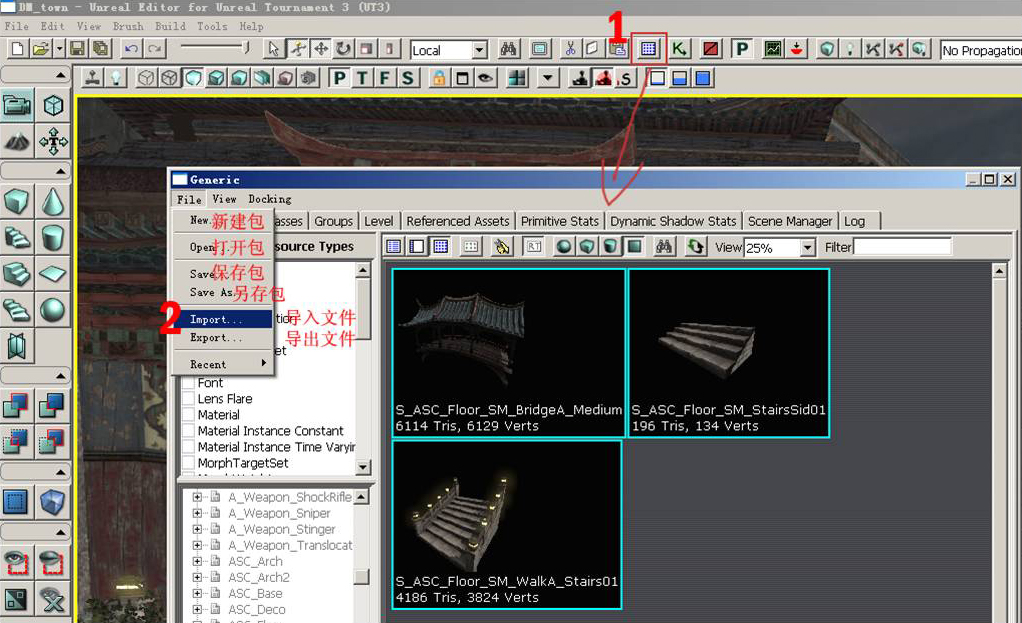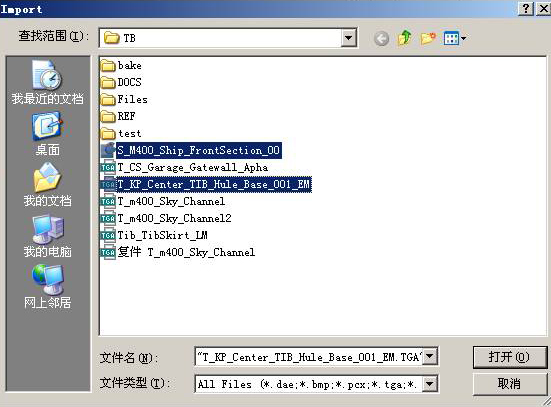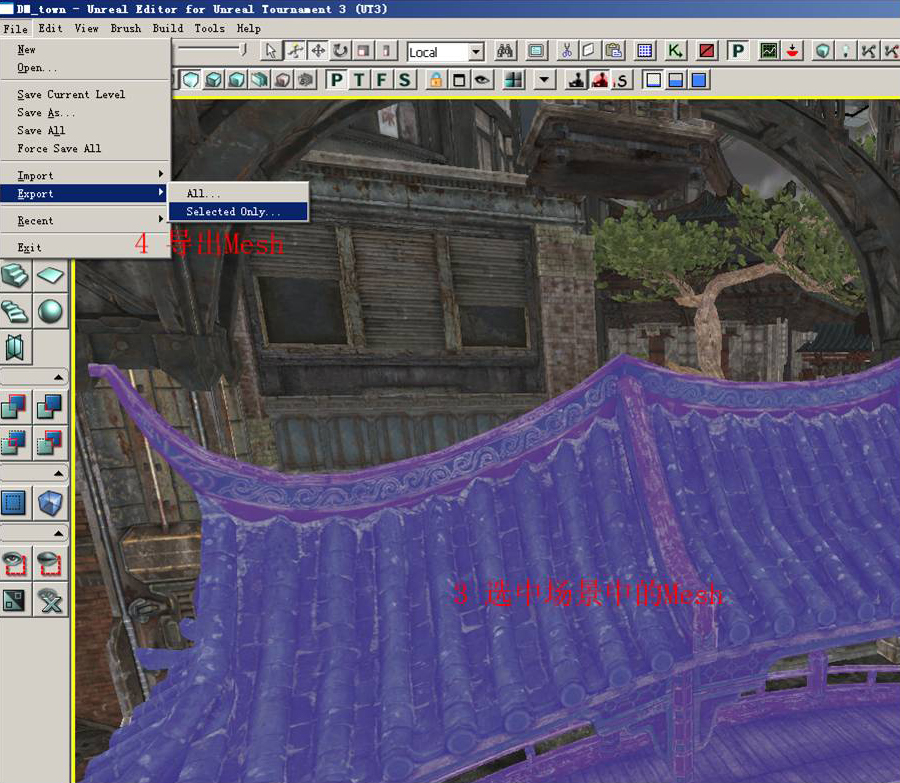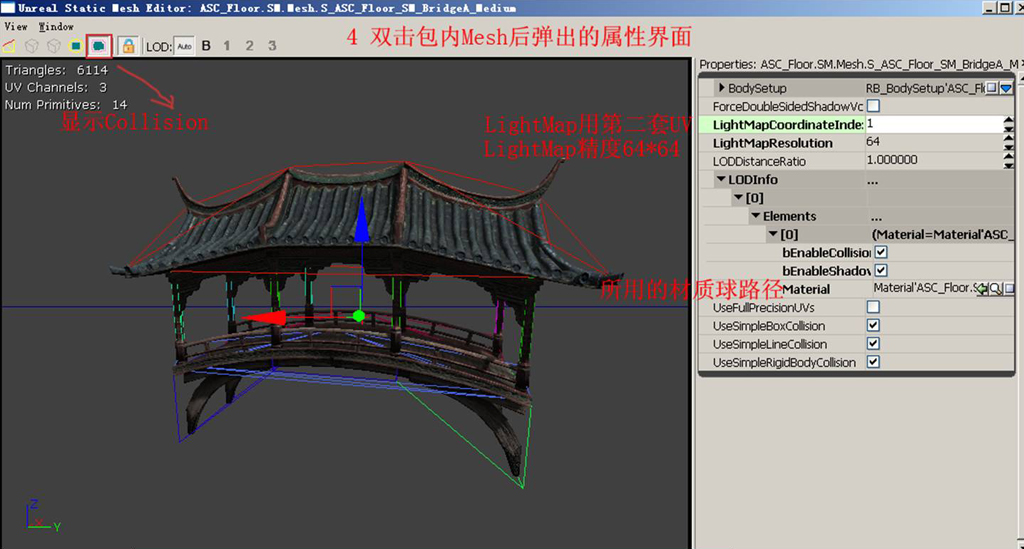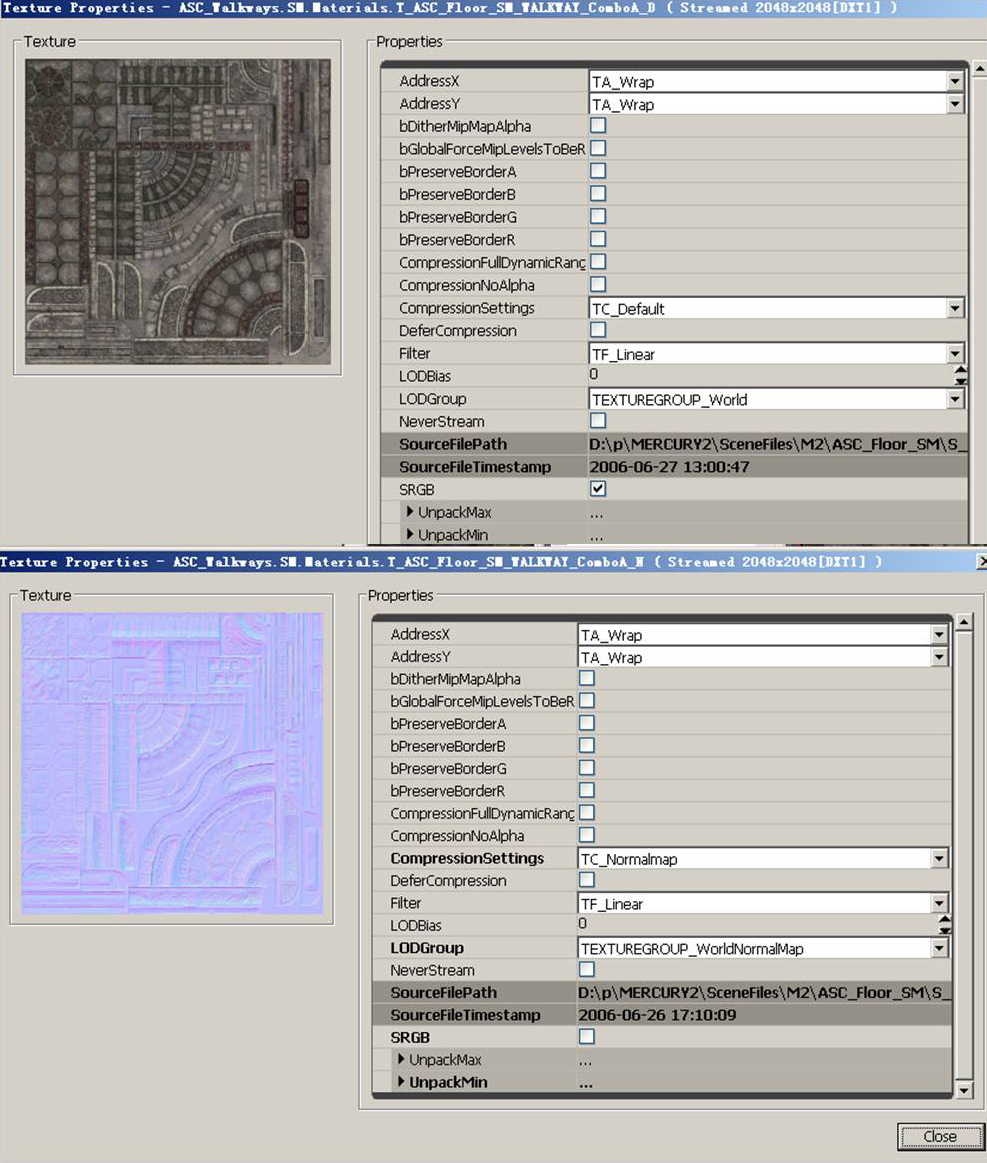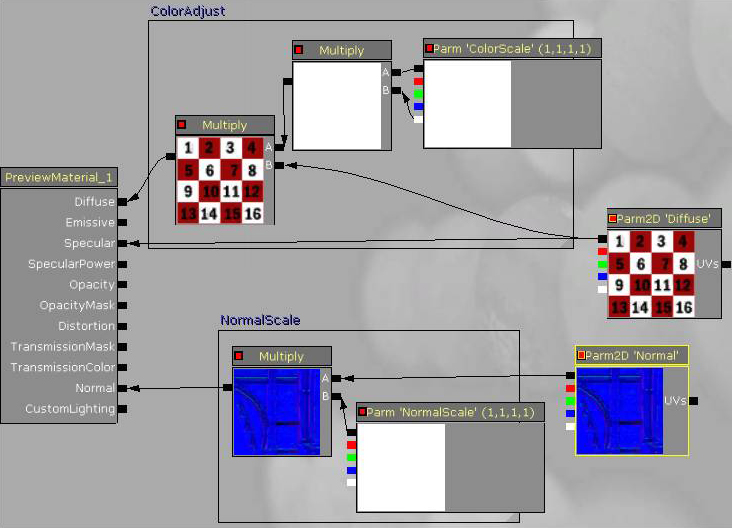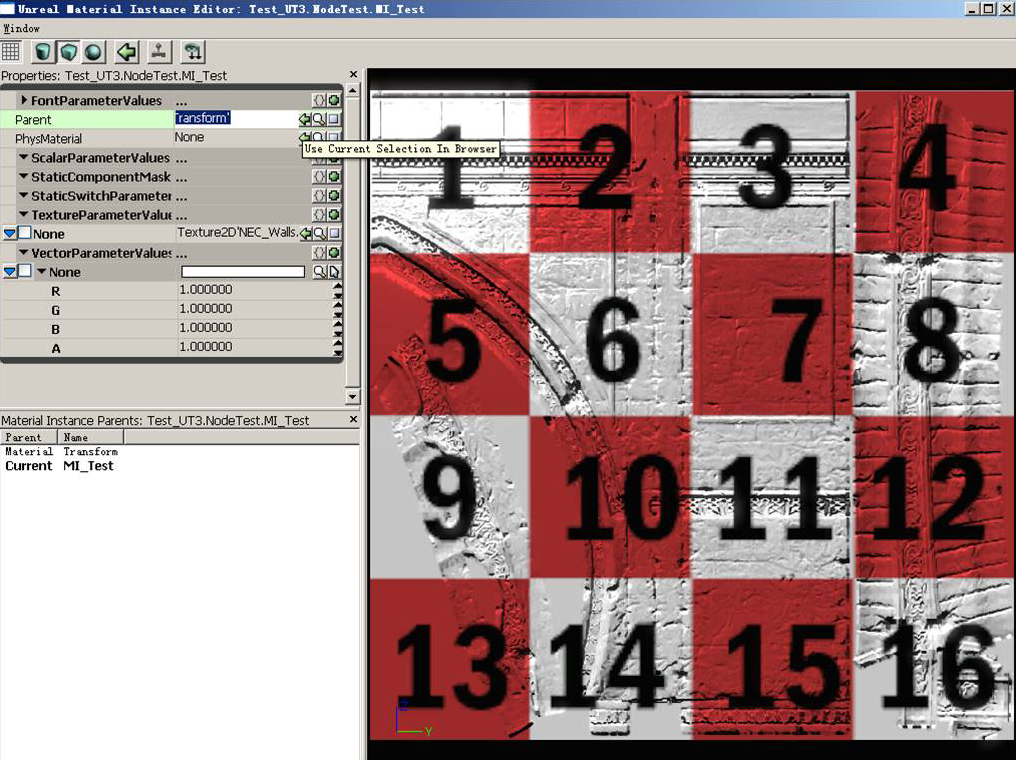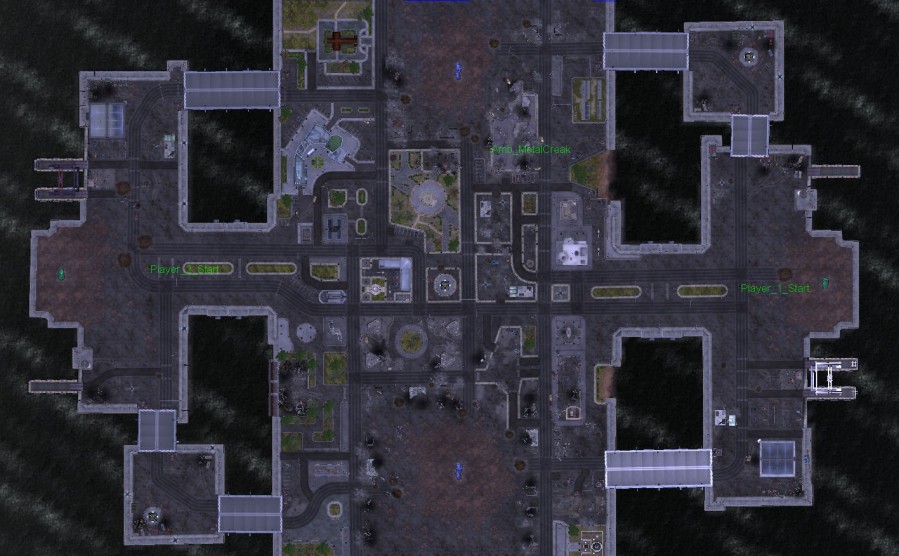虚幻3基础操作教程
导言:
这是一篇关于目前非常流行的游戏引擎-虚幻3的基础教程,作者讲解了虚幻3引擎的基础使用方法,及其个人的经验,希望能够对大家有些帮助。
第一步 打开引擎
运行引擎目录\Binaries\Editor.bat,(每个引擎中这个文件命名方式都有点出入,但是差不多)。
第二步 基本操作
——(按住)左键 + (按住)右键
(前后推进)上下移动视角
(左右推进)左右移动视角
——(按住)右键
原地360度旋转视角
——(按住)左键 + 向前后推 或者 左右拖动
视角在水平位置向前行进后 退,或者可以左右旋转视角
——(按住)右键 + 鼠标滚轮
可以旋转到任何角度前行后退
——选中物体 + 键盘上 HOME 键
迅速切换到所选物体的最近距离(等同于MAX中Z的快捷键)。
第三步 在引擎中导入模型、贴图
1.打开Generic面板;
2.打开Import,选择要导入的ASE和TGA,选择OK。如果不需要单独设置,可以选择OK to all,批量导入。
如果是NormalMap,再导入设置内将CompressionSettings设置成TC_Normalmap。
导入mesh时,如果提示没有关联到材质球什么的报错,无视之。(图01、02、03)
Generic面板内文件方框颜色定义:
红色:贴图 亮绿色:材质球 暗绿色:关联材质球 蓝色:Mesh
图01
图02
图03
第四步 从引擎中导出贴图
1.打开Generic面板中选择要导出的图片;
2.右键打开Export to file,选择路径导出,完成。(图04)
图04
#p#e#
第五步 从引擎中导出Mesh
导出包内的Mesh(导出Mesh比例与包内的相同)
1.打开Generic面板中选择要导出的Mesh;
2.将Mesh导入到场景中。
导出场景内的Mesh(导出Mesh比例与场景内缩放后的比例相同)
3.(到该mesh所在的子关中)在场景中选择Mesh;
4.在引擎面板中选择导出Mesh,完成。(图05、06)
图05
图06
第六步 全显示包内的Mesh和贴图
场景中没有用到的Mesh和贴图,在包内会隐藏,如果要全部显示可以选中包,右键点击Full Load,完成。(图07)
图07
第七步 查看和设置Mesh属性
1.选中场景内Mesh,按F4;
2.在弹出的Actor属性框的最下方选择StaticMesh对应的放大镜图标,找到Mesh在包内的位置;
3.双击包内的Mesh,探出Mesh的基础设置属性。(图08、09)
图08
图09
第八步 查看和设置贴图属性
双击包内的贴图,弹出属性框:
AddressX 表示横向Tilling;
AddressX 表示纵向Tilling;
TA_Wrap表示打开Tilling;
TA_Clamp表示关闭Tilling;
TA_Mirror表示镜像。(图10)
图10
#p#e#
第九步 创建Material材质球
1.在包内右键点击New Material;
2.输入所在包的名字,分类和名字,和导入Mesh、贴图类似;
3.进入MaterialEditor;
4.引用贴图,在Generic面板中点中贴图,切换到MaterialEditor,在中间右键点中Texture Sample;
5.左键按住拖拽接点到相应的位置;
L+RM(右键),在左边窗口可以预览灯光效果
Ctrl+LM(左键),在中间窗口可以移动节点
Ctrl+Alt+LM 框选
6.将关联材质球用到Mesh上。(图11)
图11
BlendMode:透明处理方式
LightingMode:选择Phong或者Unlit。(图12)
图12
第十步 创建材质球模板和关联材质球
创建模板步骤:
1.与创建Material步骤相同;
2.把TextureSample节点替换成TextureSampleParameter2D;
3.其他附加功能:颜色调节和Normal强度调节。
注意节点的命名,尽量能表示其功能,不要有重名,方便到关联材质球调节。(图13)
图13
创建关联材质球步骤:
1.在包内右键点击New MaterialInstanceContant;
2.在Generic面板中点中模板,切换到MaterialInstance Editor,在Parent中点绿色箭头引用模板;
3.在TextureParameterValues中打勾后可以更换贴图;在VectorParameterValues中打勾后可以调节参数;
4.将关联材质球用到Mesh上。(图14)
图14
最后为大家献上我用虚幻3制作的地图场景。(图15、16)
图15
图16
上一篇 怎样使用UE3引擎制作动画
热门课程
专业讲师指导 快速摆脱技能困惑相关文章
多种教程 总有一个适合自己专业问题咨询
你担心的问题,火星帮你解答-
为给新片造势,迪士尼这次豁出去了,拿出压箱底的一众经典IP,开启了梦幻联动朱迪和尼克奉命潜入偏远地带卧底调查 截至11月24日......
-
此前Q2问答环节,邹涛曾将《解限机》首发失利归结于“商业化保守”和“灰产猖獗”,导致预想设计与实际游玩效果偏差大,且表示该游戏......
-
2025 Google Play年度游戏颁奖:洞察移动游戏新趋势
玩家无需四处收集实体卡,轻点屏幕就能开启惊喜开包之旅,享受收集与对战乐趣库洛游戏的《鸣潮》斩获“最佳持续运营游戏”大奖,这不仅......
-
说明:文中所有的配图均来源于网络 在人们的常规认知里,游戏引擎领域的两大巨头似乎更倾向于在各自赛道上激烈竞争,然而,只要时间足......
-
在行政服务优化层面,办法提出压缩国产网络游戏审核周期,在朝阳、海淀等重点区将审批纳入综合窗口;完善版权服务机制,将游戏素材著作......
-
未毕业先就业、组团入职、扎堆拿offer...这种好事,再多来一打!
众所周知,火星有完善的就业推荐服务图为火星校园招聘会现场对火星同学们来说,金三银四、金九银十并不是找工作的唯一良机火星时代教育......

 火星网校
火星网校